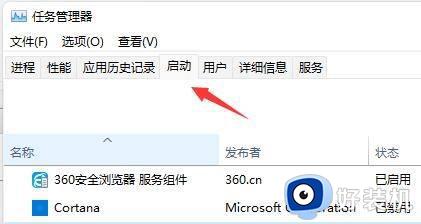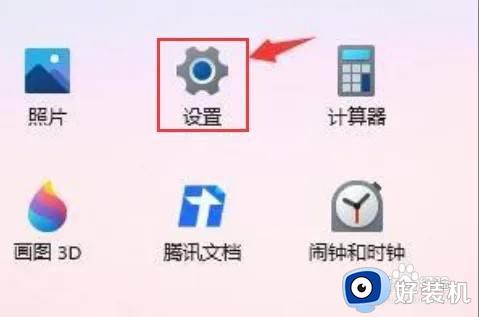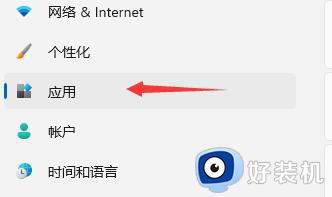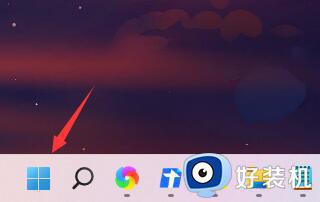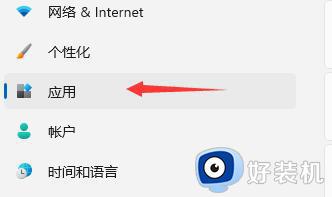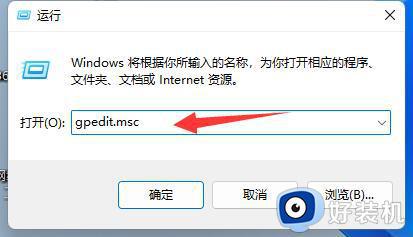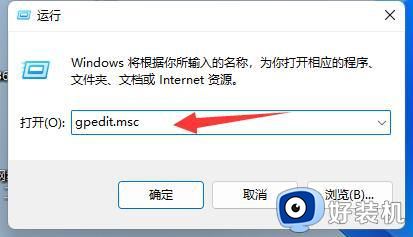windows11开机慢怎么解决 如何提高开机速度win11
时间:2024-02-21 11:27:07作者:zheng
我们在使用win11电脑的时候可以在电脑中对电脑进行优化,有些用户就觉得win11电脑的开机速度太慢了,想要对电脑的开机速度进行优化,但是却不知道如何提高开机速度win11,今天小编就教大家windows11开机慢怎么解决,如果你刚好遇到这个问题,跟着小编一起来操作吧。
推荐下载:win11正式版
方法如下:
方法一:
1.按下键盘上的“ctrl+shift+esc”打开任务管理器。
2.点击任务管理器中的“启动”选项卡。
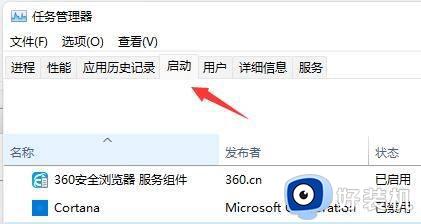
3.选择不需要的开机启动项,点击右下角“禁用”即可。
方法二:
1.点击左下角开始,然后进入“设置”。
2.在windows设置中,点击“应用”。
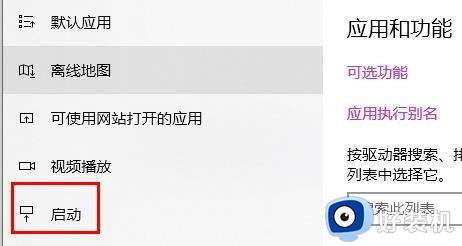
3.再点击左侧任务栏中的“启动”。
4.就可以将右侧地应用选择性地进关闭了。
以上就是windows11开机慢怎么解决的全部内容,有遇到相同问题的用户可参考本文中介绍的步骤来进行修复,希望能够对大家有所帮助。